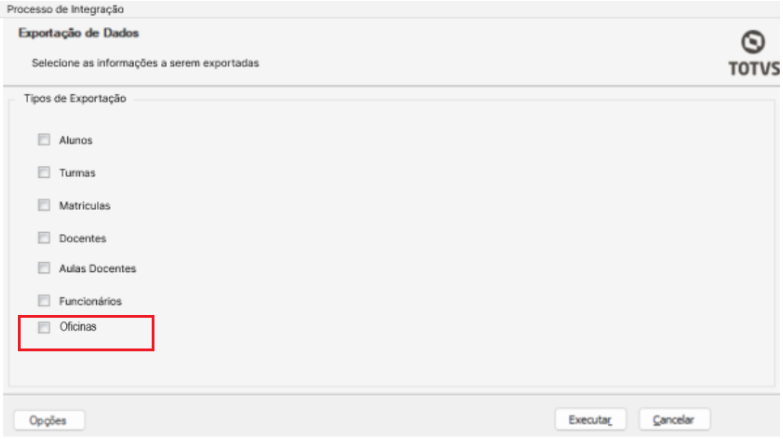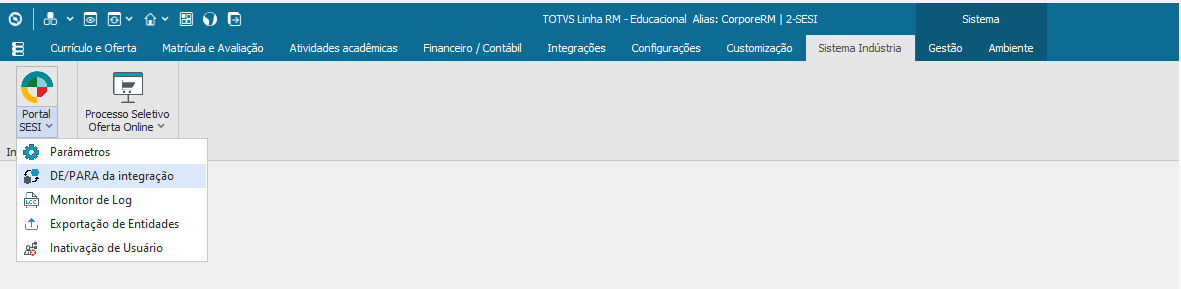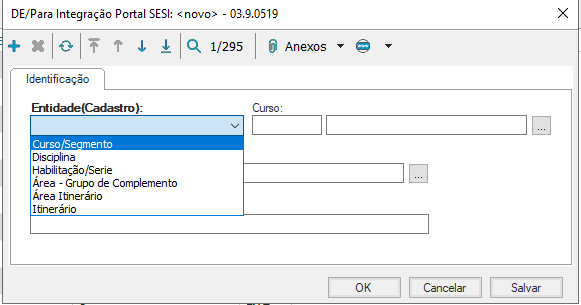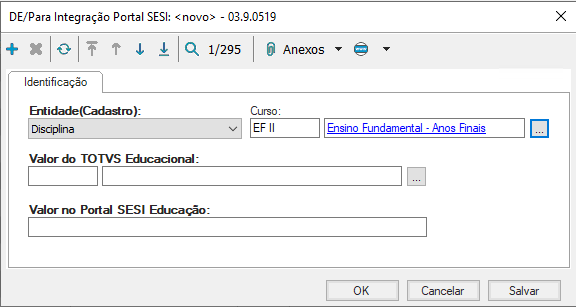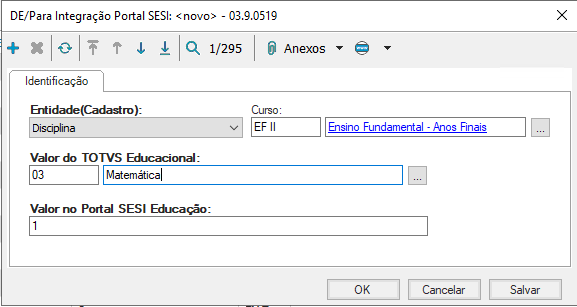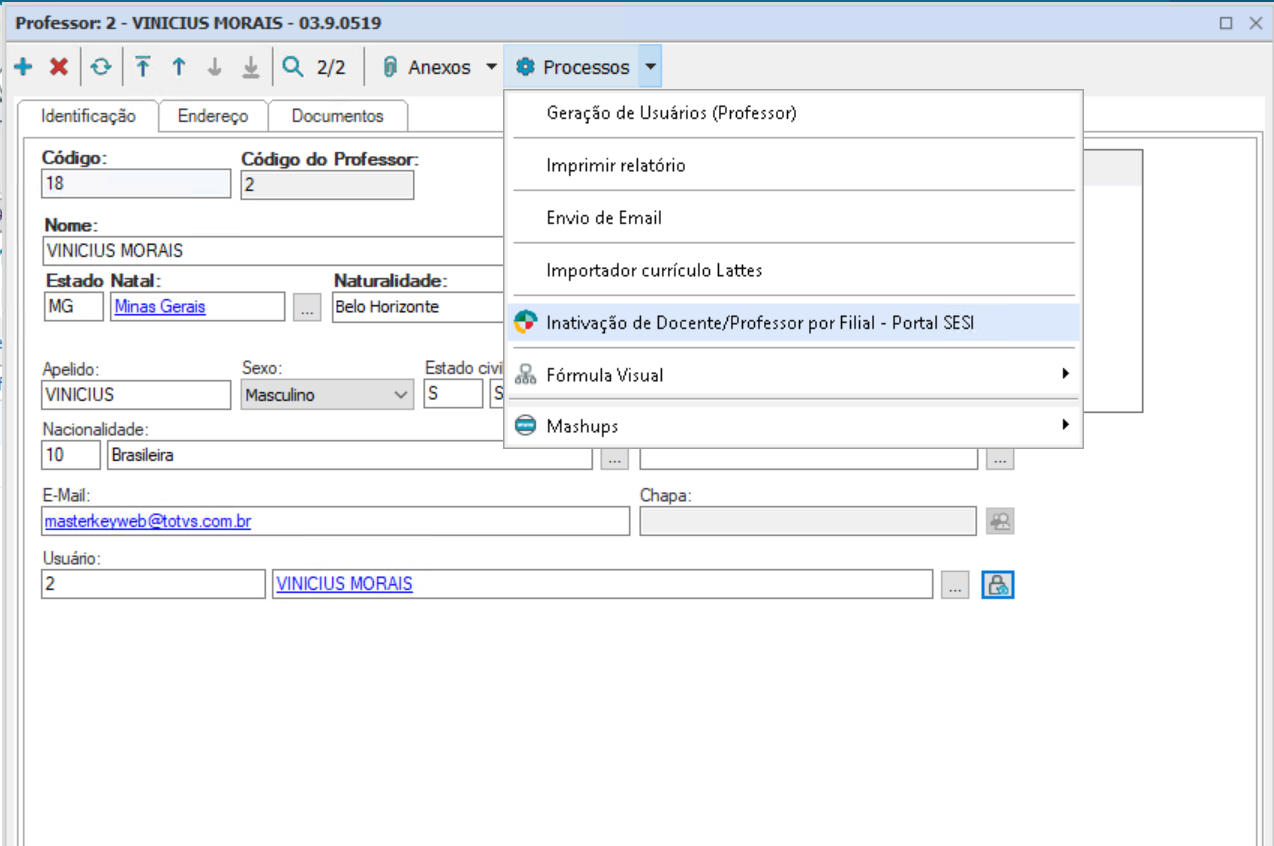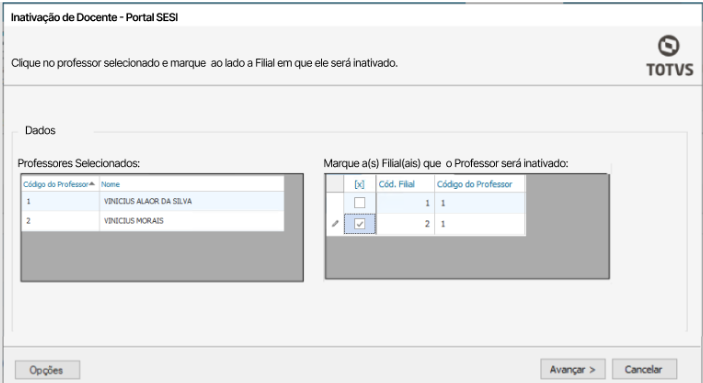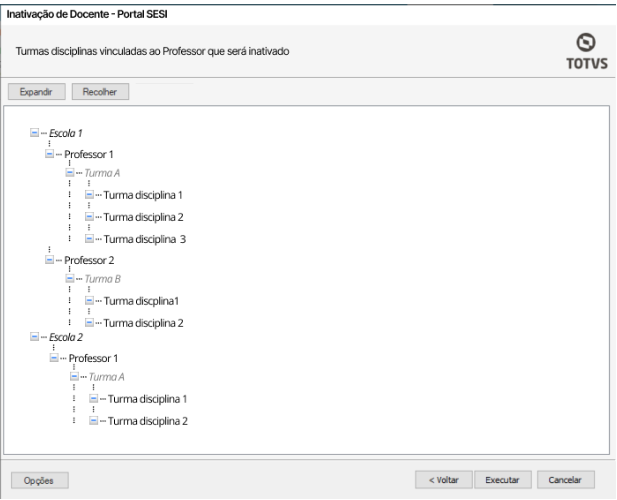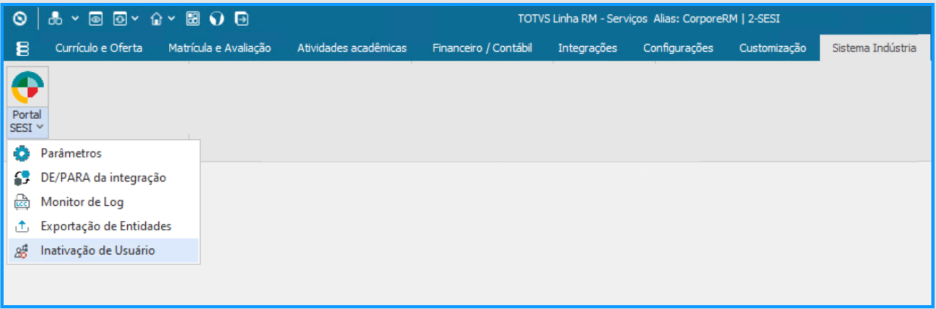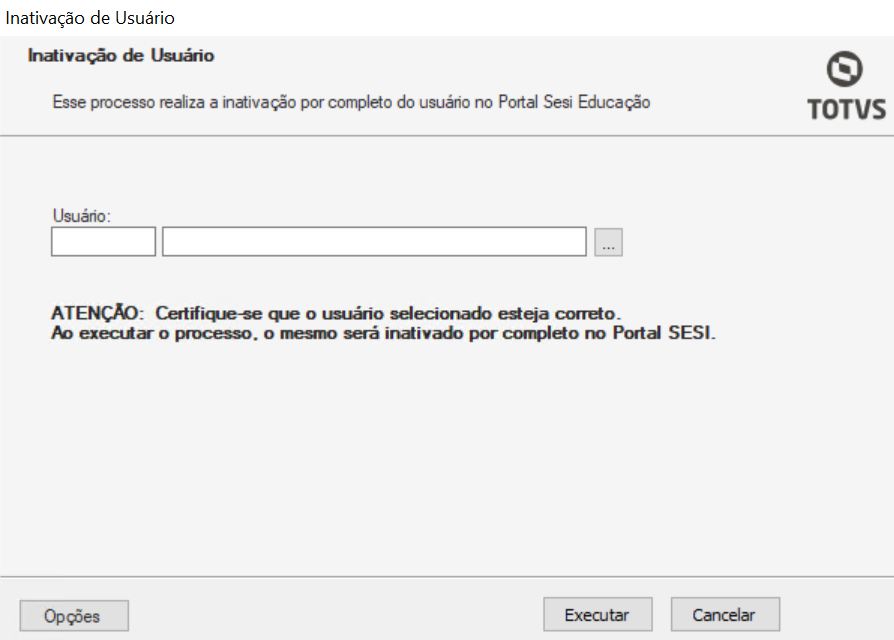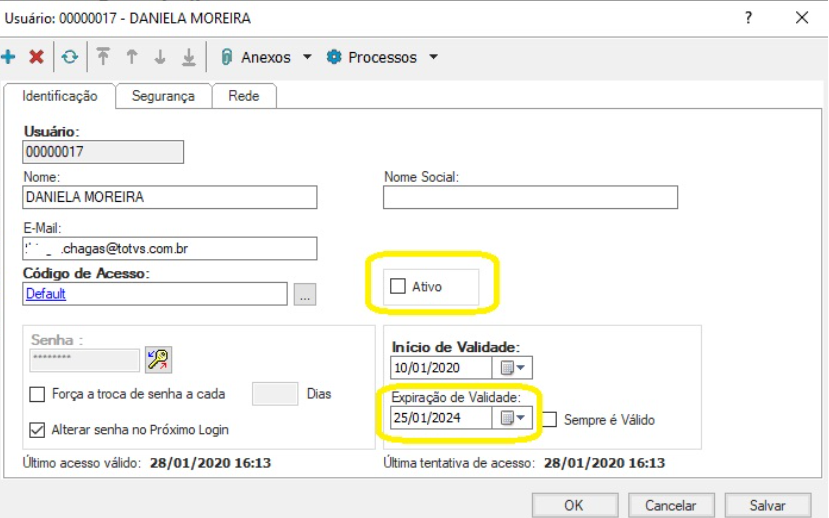Histórico da Página
Manual Operacional da customização - Integração
...
Portal SESI
...
Objetivo
Este documento foi elaborado para informar aos usuários chave da área Educacional do SESI, sobre a Integração SGE x Portal SESI . A integração com o TOTVS Educacional Portal SESI é responsável pela exportação dos registrossincronização de algumas entidades, facilitando assim a gestão e acesso aos participantes (alunos, professores, funcionários)..
Público Alvo
Este manual é destinado aos colaboradores selecionados como usuários chave do SESI.
...
Este material tem como base a visão prática e completa do Processo Customizado processo customizado da área Educacional através da Integração Portal SESI.
A metodologia utilizada tem como ponto de partida o mapeamento completo do respectivo processo, relacionado com as interfaces no Sistema TOTVS Educacional. Sempre que houver alguma atividade a ser realizada no Sistema, as suas funcionalidades e rotinas serão explicadas com detalhe.
| Expandir | ||
|---|---|---|
| ||
Para utilização da Integração com o Portal SESI Educação é necessário observar alguns pontos:
|
| Expandir | |||||||||||||||||||||||||||||||||||||||||||||||||||||||||||||||||||||||||||||||||||||||||||||||||
|---|---|---|---|---|---|---|---|---|---|---|---|---|---|---|---|---|---|---|---|---|---|---|---|---|---|---|---|---|---|---|---|---|---|---|---|---|---|---|---|---|---|---|---|---|---|---|---|---|---|---|---|---|---|---|---|---|---|---|---|---|---|---|---|---|---|---|---|---|---|---|---|---|---|---|---|---|---|---|---|---|---|---|---|---|---|---|---|---|---|---|---|---|---|---|---|---|---|
| |||||||||||||||||||||||||||||||||||||||||||||||||||||||||||||||||||||||||||||||||||||||||||||||||
| |||||||||||||||||||||||||||||||||||||||||||||||||||||||||||||||||||||||||||||||||||||||||||||||||
| Expandir | |||||||||||||||||||||||||||||||||||||||||||||||||||||||||||||||||||||||||||||||||||||||||||||||||
| |||||||||||||||||||||||||||||||||||||||||||||||||||||||||||||||||||||||||||||||||||||||||||||||||
|
| Expandir | ||||||||||||
|---|---|---|---|---|---|---|---|---|---|---|---|---|
| Exportação de Dados - Oficinas |
| Dica | ||
|---|---|---|
| ||
Dias para envio da Turma/Oficina Finalizada: 30 Data corrente de execução do processo: 10/01/2024 Data calculada: 10/01/2024 - 30: 11/12/2023 (desconsidera as finalizadas até essa data) Oficina ABC - Data início: 01/10/2023 e Data fim: 02/12/2023 - Não enviada Oficina 321 - Data início: 01/12/2023 e Data fim: 11/12/2023 - Enviada Oficina DEF - Data início: 01/01/2024 e Data fim: 30/03/2024 - Enviada |
Ao ocorrer qualquer alteração nos dados das oficinas enviadas ou inclusão/exclusão de professores vinculados à sala oficina, os dados atualizados serão enviados ao Portal SESI ao rodar o processo de exportação novamente.
| Expandir | ||
|---|---|---|
| ||
Os dados das oficinas na matrícula serão enviados para o Portal SESI quando o processo de exportação for executado ou quando uma matrícula em oficina for efetuada.
O processo atual de envio de matrículas do SGE para o Portal SESI será modificado para incluir informações das oficinas. Quando uma matrícula é enviada e contém informações de matrícula em oficina, essas informações serão enviadas na mesma requisição. A API de Matrícula atual será ajustada pelo Portal SESI para considerar uma nova lista chamada "Oficinas", permitindo o envio desses dados pelo SGE. Se não houver oficinas vinculadas, o processo de envio de matrícula continuará enviando apenas os dados da matrícula do aluno, conforme o fluxo padrão da integração do Portal SESI. Durante o ano, um aluno pode estar vinculado a mais de uma oficina, portanto, todas as oficinas associadas à matrícula do aluno devem ser informadas ao Portal SESI. Sempre que ocorrer uma matrícula no Portal Oficina, o processo será acionado para atualizar as informações da matrícula do aluno com todas as oficinas associadas. Serão consideradas apenas as oficinas do tipo Formação Geral e Básica e Interseriado. |
| icon | false |
|---|
| Toggle Cloak |
|---|
| DE I PARA |
O SGE possui valores para as suas tabelas, campos, cadastros, tipos que divergem com os valores atuais cadastrados no Portal SESI Educação. Além das parametrizações descritas acima, é
Para a integração é necessário ter valores equivalentes aos do Portal SESI Educação, antes de acionar o serviço que efetiva a integração.
A funcionalidade 'Cadastro de DE/PARA' foi disponibilizada para criar esse relacionamento e equivalência entre os sistemas.
O Cadastro está disponível no Menu: TOTVS Educacional | Sistema Industria | Integradores | Portal SESI | DE/PARA da integração
A tela de cadastro do DE I PARA é composta por 4 campos que devem ser preenchidos seguindo a ordem:
1- Entidade (Cadastro): Lista com 6 entidades que devem ter equivalências com o Portal SESI informada. Sendo elas:
- Curso/segmento,
- Disciplina
- Habilitação/Serie
- Área - Grupo de complemento
- Área Itinerário
- Itinerário
2- Curso: Lista com todos os cursos cadastrados na base.
| Informações |
|---|
O campo Curso, ficará desabilitado caso tenha selecionado as seguintes entidades: Cursos/Segmentos ou Área itinerário. |
3- Valor no TOTVS Educacional: Lista da Entidade e Curso selecionado anteriormente. (No exemplo acima, foi selecionado a Entidade: Disciplina e o Curso: EF II, neste caso o valor no TOTVS Educacional trará todas as disciplinas do EF II).
4- Valor no Portal SESI Educação: Onde deve ser informado o código equivalente no Portal SESI Educação (validar com responsável pelo portal).
| Aviso |
|---|
O Portal SESI Educação disponibiliza uma documentação Online para facilitar a identificação das Entidades a serem parametrizadas no De/Para. Para acessar, entre em contato com o SESI DN. |
| Expandir | ||||||||||||||||||||||||||||||||||||||||||||||||||||||||||||||||||||||||||||||||||||||||||||||||||||||||||||||||||
|---|---|---|---|---|---|---|---|---|---|---|---|---|---|---|---|---|---|---|---|---|---|---|---|---|---|---|---|---|---|---|---|---|---|---|---|---|---|---|---|---|---|---|---|---|---|---|---|---|---|---|---|---|---|---|---|---|---|---|---|---|---|---|---|---|---|---|---|---|---|---|---|---|---|---|---|---|---|---|---|---|---|---|---|---|---|---|---|---|---|---|---|---|---|---|---|---|---|---|---|---|---|---|---|---|---|---|---|---|---|---|---|---|---|---|
| ||||||||||||||||||||||||||||||||||||||||||||||||||||||||||||||||||||||||||||||||||||||||||||||||||||||||||||||||||
Após as configurações descritas acima, o usuário poderá executar o processo de Exportação. A exportação de dados é responsável pelo envio das seguintes Entidades:
Antes de executar o processo é necessário que o usuário entenda as regras de cada Entidade que será integrada.
Conhecendo a regra de cada Entidade que será exportada. O usuário poderá executar o processo de Exportação através do Menu: TOTVS Educacional | Sistema Industria | Integradores | Portal SESI | Exportação de Entidades
Executando manualmente o processo o usuário poderá selecionar uma ou mais entidades. O resultado da exportação é registrado no Monitor de log da integração, descrito no próximo tópico deste manual. |
| Expandir | |||||||||||||||||||||||||||||||||||||||||||||||||||||||||
|---|---|---|---|---|---|---|---|---|---|---|---|---|---|---|---|---|---|---|---|---|---|---|---|---|---|---|---|---|---|---|---|---|---|---|---|---|---|---|---|---|---|---|---|---|---|---|---|---|---|---|---|---|---|---|---|---|---|
| |||||||||||||||||||||||||||||||||||||||||||||||||||||||||
Após a exportação dos dados, cada exportação gera um determinado registro de Log. O Monitor de Log, possibilita uma visão dos dados que foram enviados e o retorno de cada exportação. Ele estará disponível no Menu: TOTVS Educacional | Sistema Industria | Integradores | Portal SESI | DE/PARA da integração Ao acessar a tela é apresentado todos os Registros da Exportação. Para facilitar o entendimento vamos apresenta-lo por Funcionalidade. Cada Funcionalidade integrada, traz as informações de Log: No anexo Item de log, é possível visualizar com mais detalhes os dados exportados: Na tela do anexo temos acesso a:
Caso seja apresentado algum erro na exportação, é possível identificar qual regra foi violada, a partir da mensagem apresentada: No exemplo acima, o Pré cadastro de pessoa nao foi exportado porque o "O campo Email não é um endereço de email válido." Nesta situação, o usuário poderá corrigir o campo e realizar o reenvio desse log, através do Processo: Reenvio de dados: |
| Expandir | ||||||
|---|---|---|---|---|---|---|
| ||||||
Os dados referentes a alunos, docentes e funcionários estão sujeitos a modificações após a exportação inicial. Quando essas alterações ocorrerem, ao realizar o processo de exportação novamente, a customização enviará ao Portal SESI apenas os campos que foram modificados. Vale ressaltar que os campos que foram alterados não serão exportados novamente.
Aluno na criação (Method =POST) não tinha registro de nome social. Atualizando o cadastro do aluno com a inclusão do nome social e realizado a exportação novamente, foi enviada a atualização (Method = PUT) com o nome social cadastrado (JULIO):
|
| Expandir | ||
|---|---|---|
| ||
Foi incluído no Portal do aluno, um menu para que ele acesse o Portal SESI. Quando os alunos clicarem nesse link, eles serão direcionados automaticamente para o Portal SESI, onde serão autenticados automaticamente, sem a necessidade de inserir suas informações de login novamente. |
| Expandir | ||
|---|---|---|
| ||
Também foi incluído no Portal do professor, um menu para que ele acesse o Portal SESI. Quando os professores clicarem nesse link, eles serão direcionados automaticamente para o Portal SESI, onde serão autenticados automaticamente, sem a necessidade de inserir suas informações de login novamente. |
| Expandir | ||
|---|---|---|
| ||
Sempre que houver a necessidade de Inativação de um docente no Portal SESI, o usuário deverá seguir o processo para inativação, conforme descrito abaixo:
Os registros desse processo são gravados no Monitor de log. |
| Expandir | ||
|---|---|---|
| ||
O processo para Inativação de usuários - Portal SESI, possibilita inativação por completo do usuário no Portal SESI. O processo estará disponível no Menu: TOTVS Educacional | Sistema Industria | Integradores | Portal SESI: Ao ser acionado o processo apresentará na tela um lookup com a lista de usuários já integrados como Ativo no Portal SESI, para que o usuário selecione o que será inativado. É permita a seleção de apenas um usuário por vez. Atenção a mensagem exibida na tela: “ATENÇÃO: Certifique-se que o usuário selecionado esteja correto. Ao executar o processo, o mesmo será inativado por completo no Portal SESI.” Ao final da execução será exibido o log com o número de registros afetados, informando o sucesso da operação. Esse registro ficará gravado no Log Integração Portal SESI Educação. Esse processo gera duas ações:
2. Na próxima exportação de dados, o usuário será atualizado e enviado ao Portal SESI com o comando de inativação. |
| Expandir | ||||||||||||||||||||
|---|---|---|---|---|---|---|---|---|---|---|---|---|---|---|---|---|---|---|---|---|
| ||||||||||||||||||||
|
| Expandir | |||||||||||||||||||||||||||||||||||||||||||||||||||||||||||||||||||||||||||||||||||||||||||||||||||||||||||||||||||||||||||||||||||||||||||||||||||||||||||||||||||||||||||||||||||||||||||||||||||||||||||||||||||||||||||||||||||||||||||||||||||||||||||||||||||||||||||||||||||||||||||||||||||||||||||||||||||||||||||||||||||||||||||||||||||||||||||||||||||||||||||||||||||||||
|---|---|---|---|---|---|---|---|---|---|---|---|---|---|---|---|---|---|---|---|---|---|---|---|---|---|---|---|---|---|---|---|---|---|---|---|---|---|---|---|---|---|---|---|---|---|---|---|---|---|---|---|---|---|---|---|---|---|---|---|---|---|---|---|---|---|---|---|---|---|---|---|---|---|---|---|---|---|---|---|---|---|---|---|---|---|---|---|---|---|---|---|---|---|---|---|---|---|---|---|---|---|---|---|---|---|---|---|---|---|---|---|---|---|---|---|---|---|---|---|---|---|---|---|---|---|---|---|---|---|---|---|---|---|---|---|---|---|---|---|---|---|---|---|---|---|---|---|---|---|---|---|---|---|---|---|---|---|---|---|---|---|---|---|---|---|---|---|---|---|---|---|---|---|---|---|---|---|---|---|---|---|---|---|---|---|---|---|---|---|---|---|---|---|---|---|---|---|---|---|---|---|---|---|---|---|---|---|---|---|---|---|---|---|---|---|---|---|---|---|---|---|---|---|---|---|---|---|---|---|---|---|---|---|---|---|---|---|---|---|---|---|---|---|---|---|---|---|---|---|---|---|---|---|---|---|---|---|---|---|---|---|---|---|---|---|---|---|---|---|---|---|---|---|---|---|---|---|---|---|---|---|---|---|---|---|---|---|---|---|---|---|---|---|---|---|---|---|---|---|---|---|---|---|---|---|---|---|---|---|---|---|---|---|---|---|---|---|---|---|---|---|---|---|---|---|---|---|---|---|---|---|---|---|---|---|---|---|---|---|---|---|---|---|---|---|---|---|---|---|---|---|---|---|---|---|---|---|---|---|---|---|---|---|---|---|---|---|---|---|---|---|---|---|---|---|
| |||||||||||||||||||||||||||||||||||||||||||||||||||||||||||||||||||||||||||||||||||||||||||||||||||||||||||||||||||||||||||||||||||||||||||||||||||||||||||||||||||||||||||||||||||||||||||||||||||||||||||||||||||||||||||||||||||||||||||||||||||||||||||||||||||||||||||||||||||||||||||||||||||||||||||||||||||||||||||||||||||||||||||||||||||||||||||||||||||||||||||||||||||||||
|
| HTML | ||
|---|---|---|
<style>
.expand-control {
cursor: pointer;
text-decoration: none;
margin-bottom: 10px;
background-color: #ededed;
height: 30px;
font-size: 14px;
padding: 5px;
}
.expand-control-text {
vertical-align: top;
font-weight: bold;
color: #242424;
}
.post {
background-color: #378000;
color: #ffffff;
display: inline-block;
padding: 5px;
border-radius: 5px;
font-weight: bold;
}
.get {
background-color: #004fd6;
color: #ffffff;
display: inline-block;
padding: 5px;
border-radius: 5px;
font-weight: bold;
}
.put {
background-color: #ffa200;
color: #ffffff;
display: inline-block;
padding: 5px;
border-radius: 5px;
font-weight: bold;
}
.delete {
background-color: #cf0000;
color: #ffffff;
display: inline-block;
padding: 5px;
border-radius: 5px;
font-weight: bold;
}
.endereco{
display: inline-block;
padding: 5px;
font-weight: bold;
}
</style>
<!--
EXEMPLO DE MARCAÇÃO PARA TIPO DE REQUEST:
<div class="post">POST</div>
<div class="get">GET</div>
<div class="put">PUT</div>
<div class="delete">DELETE</div>
O ENDEREÇO DEVE SER INSERIDO COM A SEGUINTE MARCAÇÃO:
<div class="endereco">/rm/api/TOTVSCustomizacao/CstIntegracaoProtheus/ItemContabil</div>
--> | ||
| Informações | ||
| ||
Cloak | Verificar se os períodos letivos passados estão encerrados. Configurar os parâmetros do Censo para utilizar a Instituição do MEC por filial conforme a documentação. Para maiores detalhes consulte a documentação desse procedimento no TDN. Alterar o status do usuário do aluno para Ativo no SGE e reenviar os dados para portal Sesi. Solicitar ao cliente alterar a tag CustomErros para Off no web.config (FrameHTML) e reiniciar o site IIS Realizar uma nova request e verificar a mensagem de erro retornada. Se houver erro de autenticação verificar se o alias configurado no web.config (FrameHTML) está correto. Verificar se a tag owin:AutomaticAppStartup está com o valor "true". Verificar pelo monitor de processos qual é o servidor que está executando o processos. A customização deve estar instalada nesse servidor. O cadastro diretor deve ser realizado através do anexo Dados Educacionais/Instituição do MEC no menu Diretores por instituição disponível no cadastro de Filiais. Caso seja pelo menu Censo do módulo Educacional não será realizada a associação entre pessoa e filial e não listado no lookup. O problema foi corrigido a partir da versão 12.1.32.119 da customização (download no link https://tdn.totvs.com/x/Nv3qK) Verificar junto com o suporte de CNI ou Educar Brasil se o token de integração para validação de e-mail é válido. Se o banco for SQL Server e estiver na versão 2019 ou superior solicitar ao cliente rodar o seguinte comando na base de dados: DBCC TRACEON(460,-1). Após a execução do comando pelo cliente, realizar o reenvio do registro para integração e analisar o erro com a mensagem retornada. Verificar se existe bloqueio na rede (firewall) para a acesso o Quick E-Mail Verification (Aba Validação de E-Mail no parâmetros da integração) Verificar com o pessoal da Educar Brasil se os dados de acesso ao Portal Sesi estão corretos (Usuario, Token, URL) Alterar as referencias ao portal do aluno nas configuração dos módulo educacional (SGE) de homologação. Para maiores detalhes consulte a documentação desse procedimento no TDN. Verificar junto com o suporte de CNI ou Educar Brasil se o token de integração para validação de e-mail é válido. Verifique se o email cadastrado é um email válido. Deve-se verificar se o e-mail informado já está sendo utilizado por outro usuário no SGE e/ou Portal SESI (é premissa que o e-mail seja de uso pessoal); Verificar se o usuário a ser exportado possui e-mail válido Erro: [INTEDUCARBRASIL] Erro na validação de email. Motivo: Payment required{"success":"false","message":"Low credit. Payment required" Verificar junto com o suporte de CNI se o token de integração para validação de e-mail é válido. O responsável acadêmico do aluno menor de 18 anos está sem usuário cadastrado, será necessário gerar o usuário para o responsável acadêmico. Falta informar o CPF do responsável acadêmico. Necessário preencher o campo CPF do aluno. O email do aluno [pessoa.email] é invalido, necessário deixar o campo em branco ou informar um e-mail válido. Verificar no Portal SESI Educação quais usuário estão com o mesmo e-mail cadastrado e proceder com o ajuste do cadastro do e-mail, ou vários alunos e responsáveis com o mesmo e-mail cadastrado. Necessário preencher o campo de e-mail do responsável acadêmico. O e-mail do aluno e responsáveis devem ser distintos, necessário ajustar os cadastros. Hipótese 1: E-mail está sendo utilizado por mais de um usuário no SGE (o caso mais comum é com o e-mail do responsável acadêmico)
Hipótese 2: E-mail sendo utilizado por mais de um usuário no Portal SESI (a mensagem “e-mail existente” pode ser que o e-mail já está sendo utilizado por um usuário ativo ou inativo no Portal SESI). Para essa situação, será necessário realizar a abertura de uma demanda no Suporte do Portal Sesi Educação Caso o problema não for resolvido, após as tratativas com o suporte do Portal Sesi, o interlocutor do regional deve marcar em cópia a equipe do SESI/DN (naguiar@naguiar@cni.com.br, [email protected] e [email protected]) Aluno sem responsável acadêmico cadastrado, necessário incluir no cadastro. Necessário gerar a senha do responsável acadêmico. E-mail do aluno é invalido. E-mail do responsável acadêmico é invalido. Erro: {PortalSesi} - Desculpe. Ocorreu um erro no consumo do webservice do Portal SESI Educação que impediu a integração. ERRO : {0} The remote server returned an error:(404) Not Found. Reenviar o registros com erro, caso o erro persista será necessário verificar a disponibilidade e a conectividade do servidores do Totvs RM com os webservice de integração do Portal SESI Educação. |